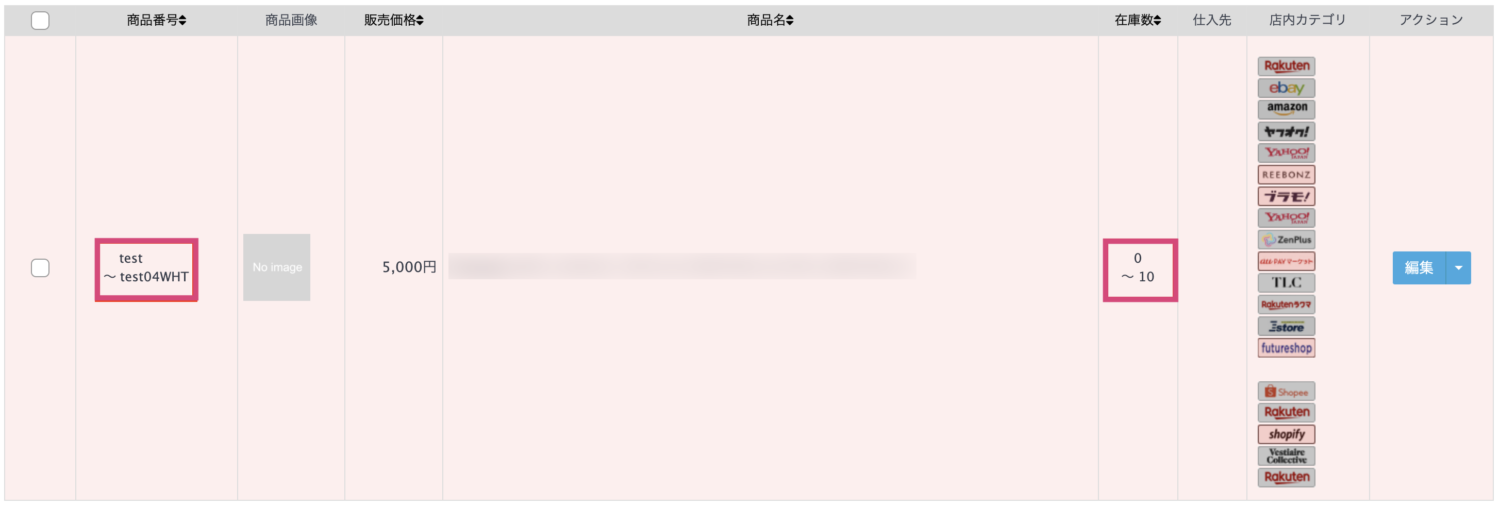WASABI SWITCHでは、「SKU・規格管理」という機能があり、サイズや色などの項目ごとに在庫を管理することが可能です。
例えば楽天ですと、以下のように表示され、各選択肢ごとに在庫連携・受注連携もすることができます。
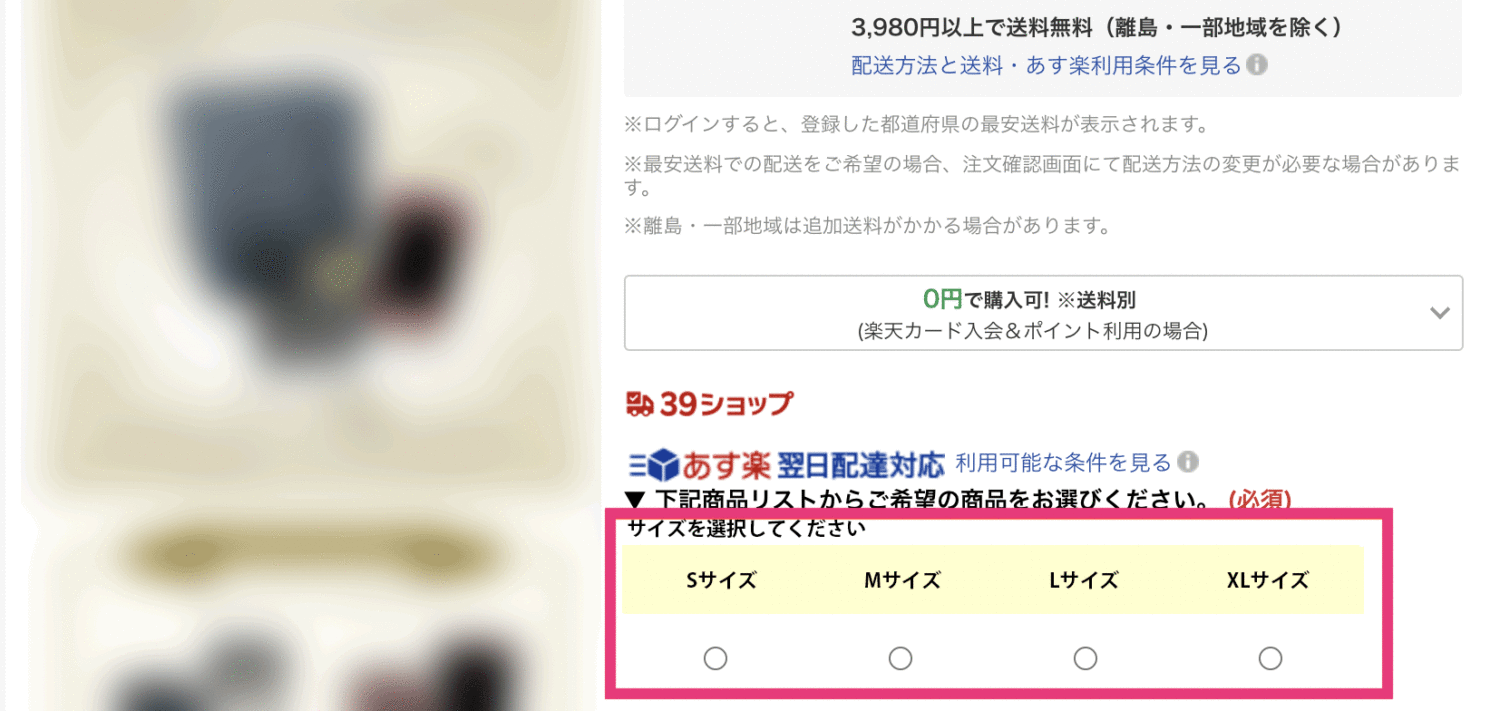
1.「SKU・規格管理」の登録
をし、
2.登録した規格の商品へ紐づける
ことで、各モールの商品ページに反映させることが可能です。
SKU・規格管理を登録する
商品>SKU・規格管理
商品>SKU・規格管理を選択します。
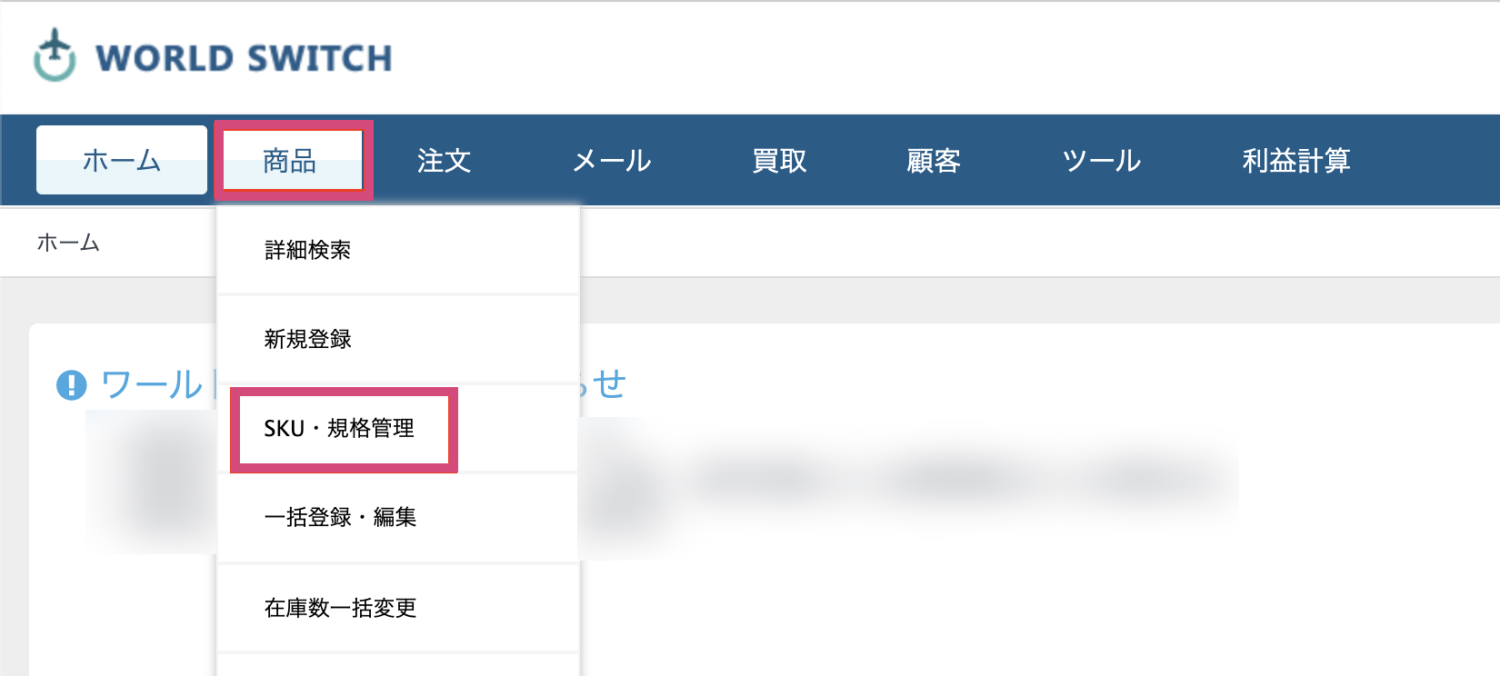
規格名を登録する
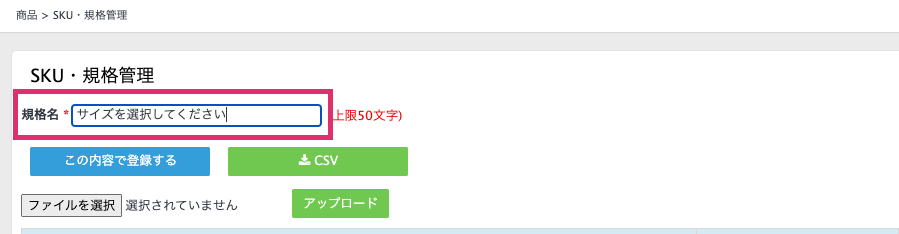
※「規格名」は楽天での項目選択肢別在庫用の項目名に該当する箇所です。
楽天の商品ページでは以下の「サイズを選択してください」のように表示されます。
※縦軸、横軸は、各商品に紐づける段階で指定しますので、どちらに用いる場合も同じ設定で大丈夫です。
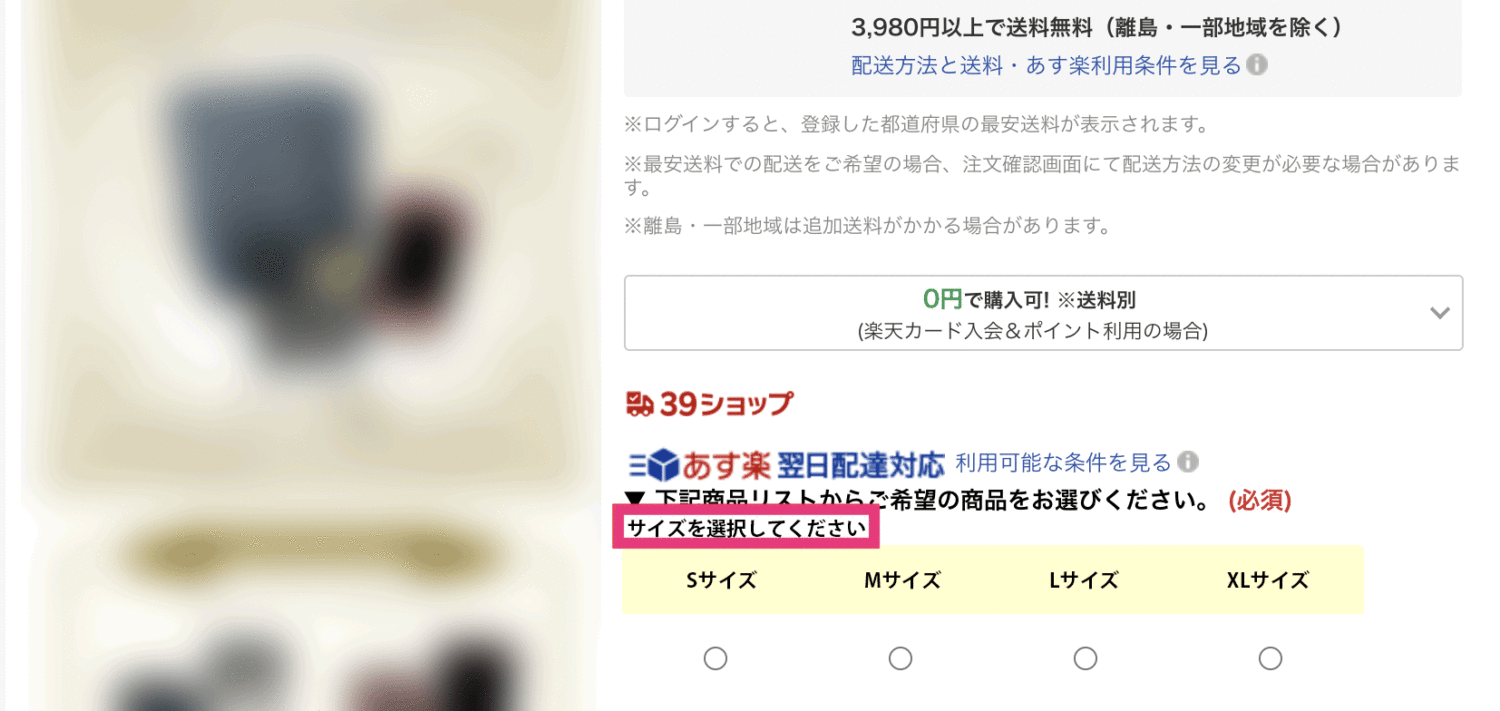
「分類登録」をクリックし、各規格の選択肢を設定する
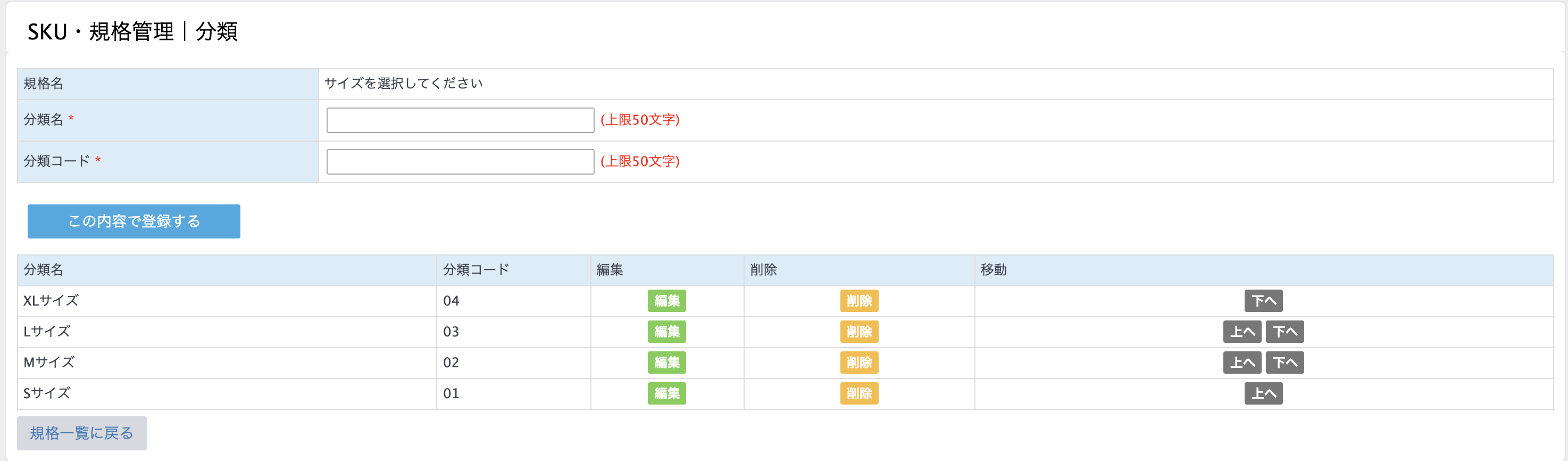
- 分類名:商品ページで表示される選択肢の名称をご入力ください
- 分類コード:商品の在庫連携・受注連携に必須の項目です。商品番号の末尾にこのコード名を付与して管理します。
※分類コードは半角英数字でご入力ください。
※注意点
登録した分類名(選択肢)は、商品に紐づける際に、使用の有無をチェックボックスで選択できます。
例えば、分類名に「白、黒、ピンク、青」の4種類を登録していても、商品によって「ピンク、青」だけを選択して出力することが可能です。
CSVを利用して一括で登録・編集をする方法
規格設定を一括で登録することも可能でございます。
CSVをダウンロードする
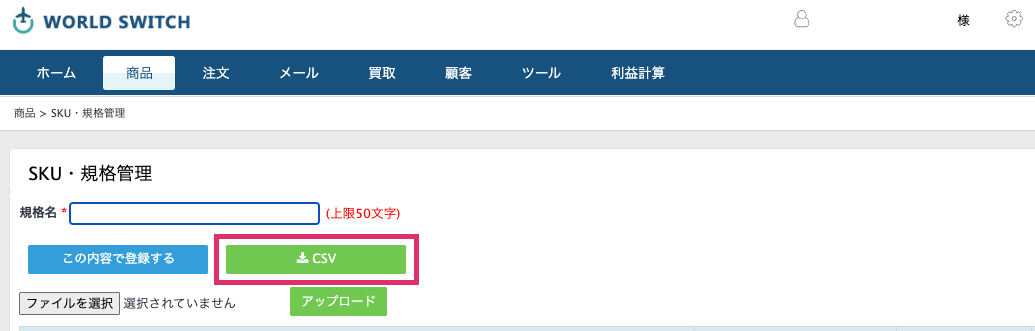
SKU・規格管理TOP画面に表示されている「CSV」をクリックし、CSVデータをダウンロードします。
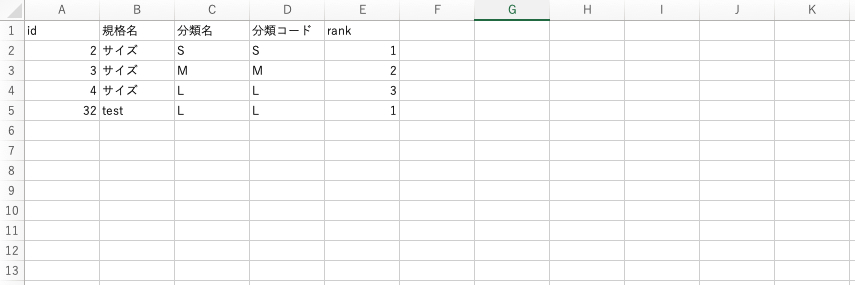
このように1行目に項目名が事前に登録されているCSVがダウンロードされます。
※分類名・分類コードが登録されている規格名のみCSV情報がダウンロード可能です。
※1行目の項目名を変更されますと正しく登録が行えなくなりますので、変更・削除はされないようお願いいたします。
CSV上で規格・分類の新規登録を行う
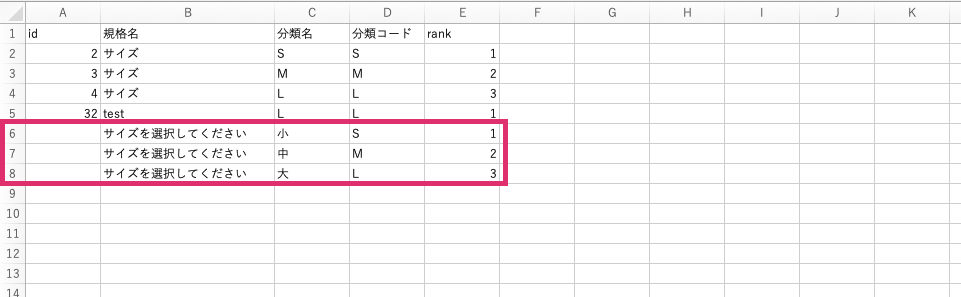
2行目以降にRMSでご登録されている規格と全く同じものを登録するようにしてください。
A列:id 新規追加の場合は空欄のままにします。WS登録後に自動作成されます。
B列:規格名 RMSでの項目選択肢別在庫用の「項目名」を入力します。
C列:分類名 RMS管理画面で設定されている「選択肢」を入力します。
D列:分類コード RMS管理画面で設定されている「選択肢子番号」を入力します。
※分類コードは半角英数字でご入力ください。
E列:rank 表示順を設定できます。数値の小さい順に下から表示されます。
作成したCSVデータをWSに登録する
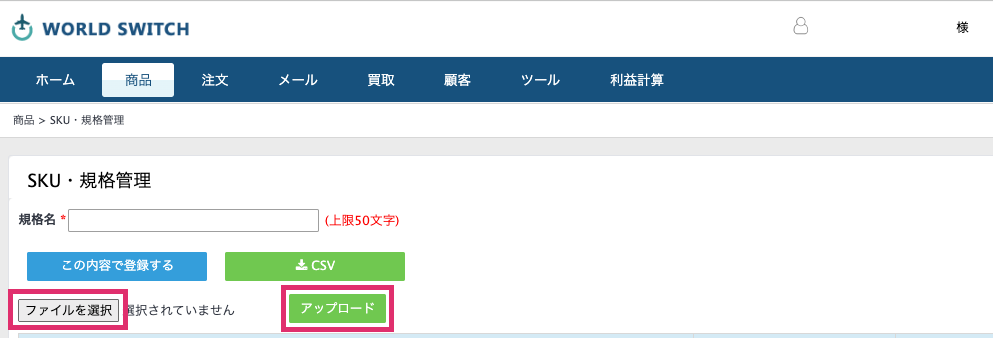
「ファイルを選択」から作成したCSVデータを選択し「アップロード」をクリックし登録完了です。
各商品に規格を設定する
商品>詳細検索>アクション>編集>規格
商品>詳細検索>で「編集」の右にある「▼」をクリックして「規格」を選択します。
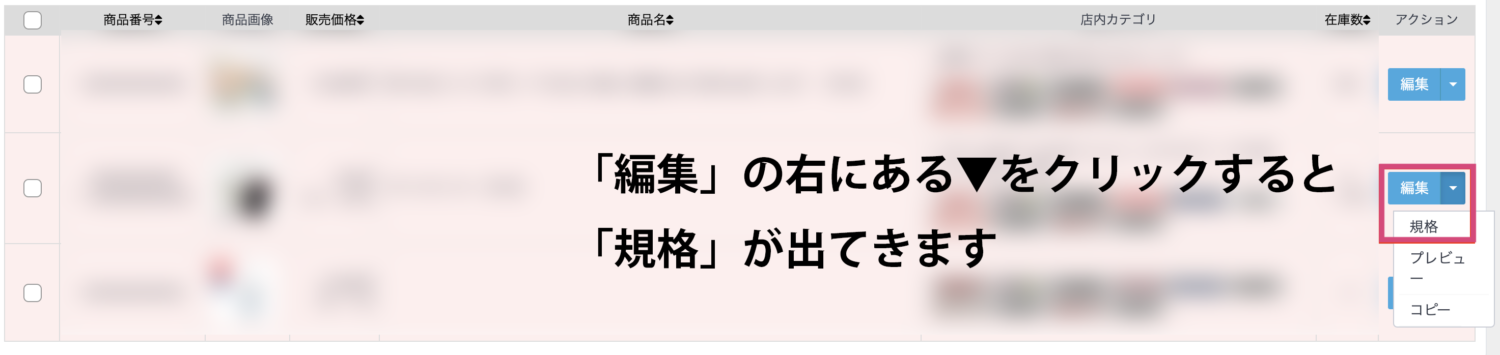
使用する規格名を選択する
使用する規格をプルダウンより選択してください。
規格1が横軸、規格2が縦軸となります。
サイズのみ、カラーのみなど、使用する規格が1つの場合は、「規格1」だけを選択してください。
※規格1は必須項目ですので、規格2(縦軸)だけの設定はできません。こちらは楽天の仕様に合わせております。
選択後、「表示する」をクリックしてください。
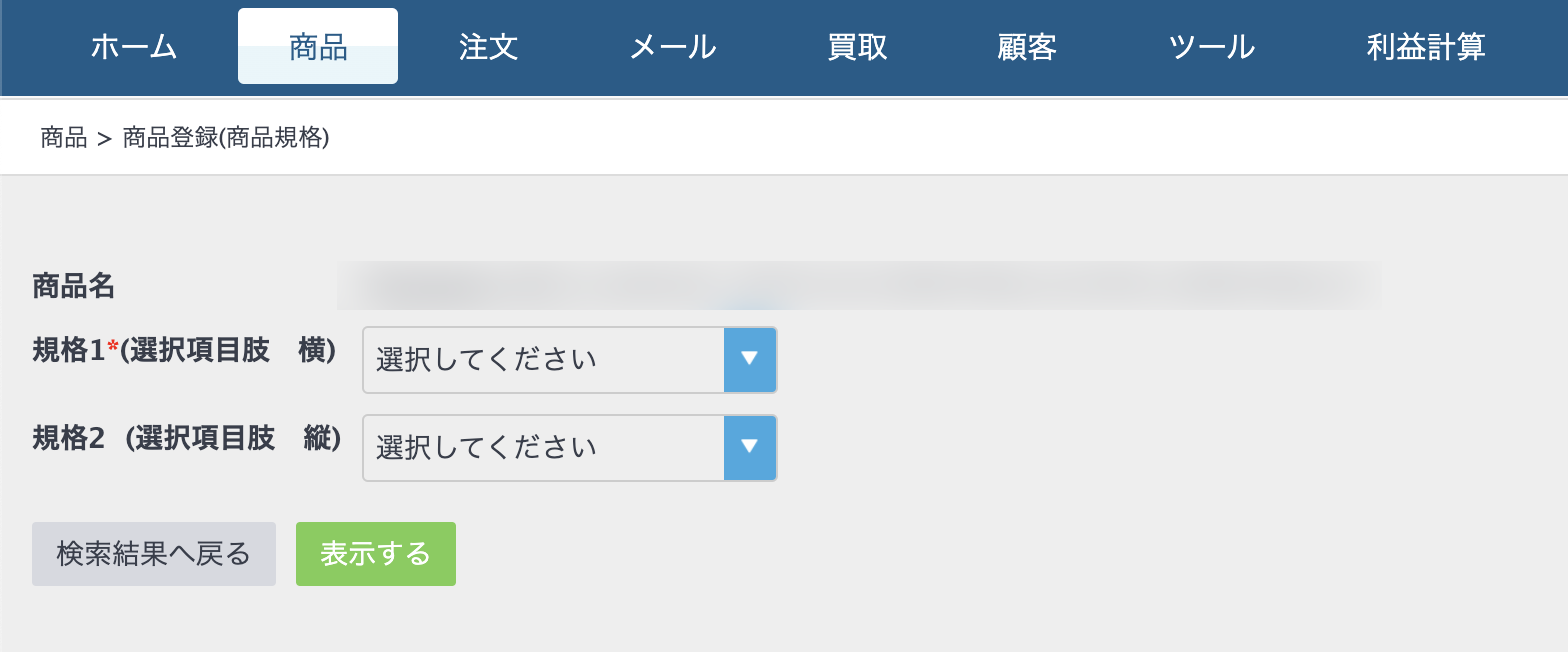
使用する規格の詳細情報を登録する
使用する分類名(選択肢)を選択する
例えば、サイズは「Mサイズ、Lサイズ」、カラーは「ホワイト、ブラック」のみの商品の場合は、下記の画像のようなチェックとなります。
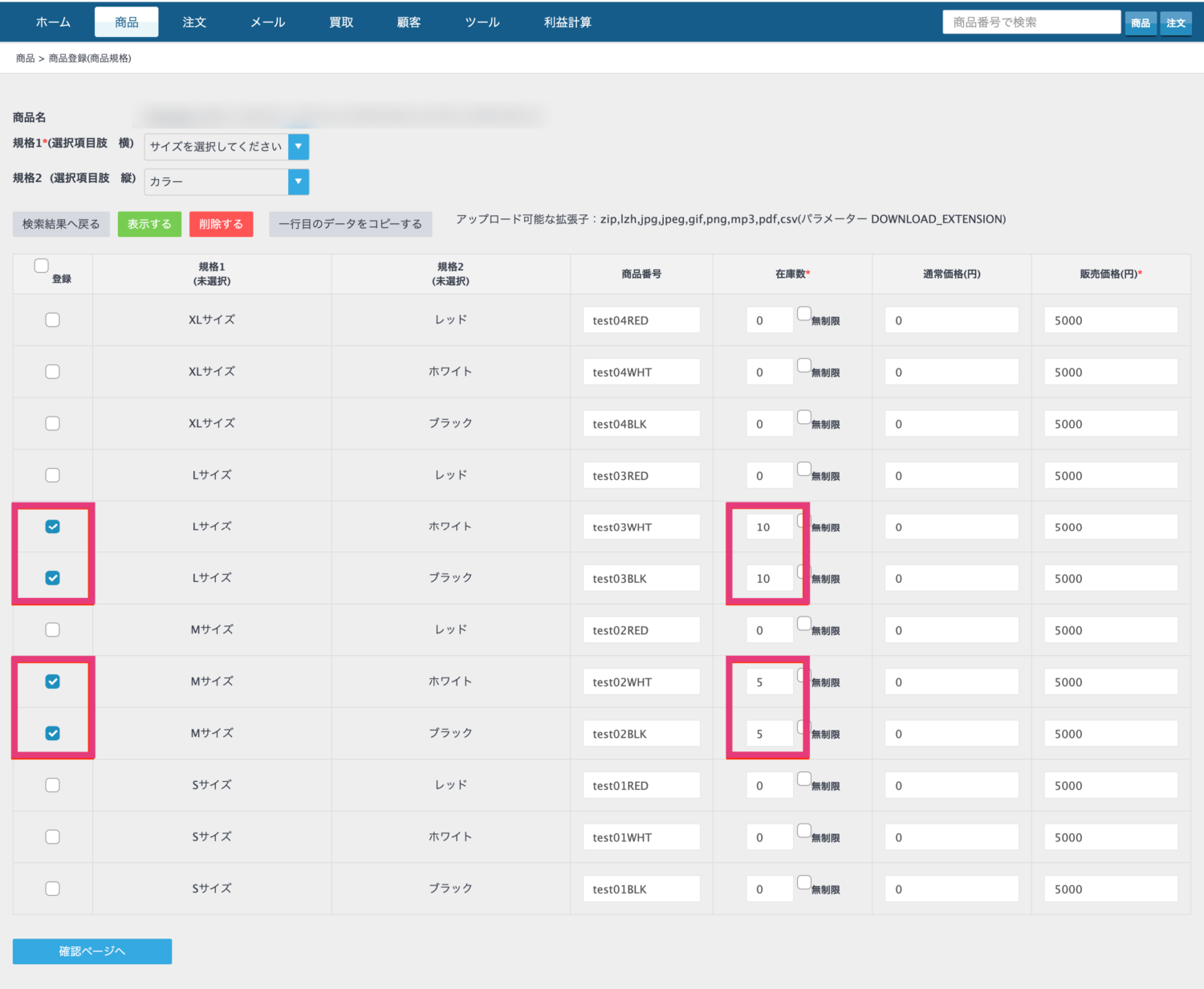
商品番号について
商品番号は「商品番号」+「規格1」+「規格2」で生成されます。
在庫や受注の連携をこの商品番号で行いますので、こちらは編集をしないようにお願いいたします。
在庫数について
各分類ごとの在庫数を入力してください。チェックの入っていない分類の在庫は反映されません。
※価格につきましては、選択肢ごとに設定可能なモールのみ反映できます。通常のモールではこちらを編集しても反映されません。
設定を確認し、登録する
設定後、最下部の「確認ページへ」をクリックしますと、下記のような画面に遷移します。
チェックを入れた項目の設定情報のみ表示されますので、確認後、「この内容で登録する」をクリックしてください。
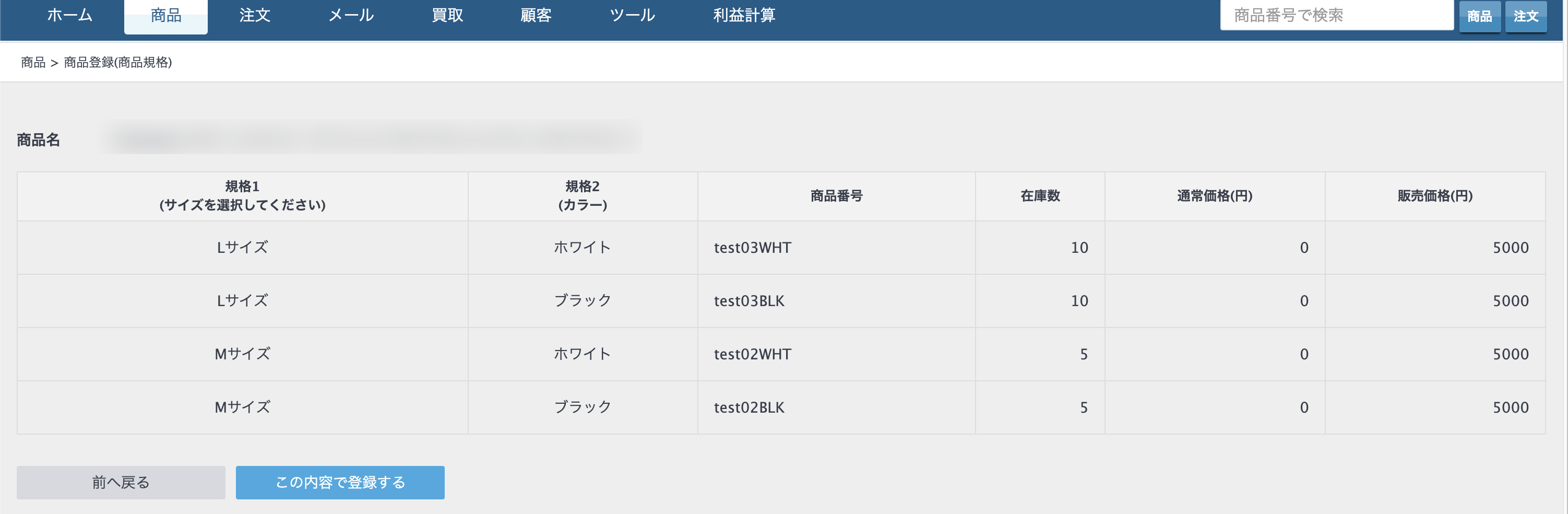
設定完了の確認
設定後、検索画面に戻りますと、商品番号と在庫の表示が以下のように変更されており、設定完了となります。